Autrefois, seuls les joueurs invétérés et les mélomanes utilisaient des enceintes sonores. Aujourd’hui, un PC sans son est comme un téléviseur cassé avec une image mais pas de son. S’il vous manque une icône de son dans votre barre d’état système, ce n’est pas un problème, mais ce n’est pas pratique. Si vous n’avez pas de son, c’est un désastre. Cependant, vous pouvez résoudre ces problèmes vous-même, et ne pas demander l’aide d’un atelier de réparation.
Que faire pour réparer l’absence de l’icône du haut-parleur dans la barre des tâches de Windows 10 ?
Windows est un système assez pratique et intuitif. Cela est dû en grande partie à son interface et à sa barre des tâches très pratique.
La barre des tâches est généralement située au bas de l’écran de Windows. Elle affiche les programmes qui sont actuellement ouverts, ainsi qu’un accès direct au menu de démarrage et à quelques fonctions utiles.
Par exemple, l’heure et la date, l’accès à la langue de la disposition du clavier ou l’accès rapide aux points d’accès.
Toujours sur le côté droit de la barre des tâches, il y a une icône avec un haut-parleur. Elle est responsable des paramètres sonores de votre PC. Vous pouvez y régler le volume général de votre système et des périphériques de sortie du son.
Parfois, il arrive que cette icône disparaisse tout simplement de la barre des tâches. Vous pouvez également utiliser d’autres outils du Panneau de configuration pour modifier le son. Toutefois, la barre des tâches est un bien meilleur outil à cet effet.
Eh bien, voici comment faire revenir l’icône sonore manquante dans la barre des tâches.
Comment résoudre le problème de l’absence de l’icône de volume dans la barre des tâches de Windows 10 ?
Il y a trois façons principales de résoudre ce problème. Elles sont toutes assez simples et ne vous prendront qu’un peu de temps à exécuter. Vous pouvez faire revenir l’icône de volume en utilisant ces astuces :
- Vérifiez si l’icône du volume est activée.
- Se déconnecter et se connecter à Windows 10
- Redémarrer l’explorateur
Vous trouverez ci-dessous une description plus détaillée de chacun de ces moyens.
Comment vérifier si l’icône du volume est activée ?
Si l’icône de volume ne figure pas dans votre barre des tâches, la première étape pour résoudre ce problème consiste à l’activer dans Windows.
Si votre commande de volume est absente, il se peut qu’elle soit simplement désactivée dans Windows. Si vous avez perdu le contrôle du volume, il vous suffit de le rebrancher. Pour ce faire :
- Tout d’abord, cliquez avec le bouton droit de la souris sur un espace vide de la barre des tâches et sélectionnez l’option « Paramètres de la barre des tâches ».
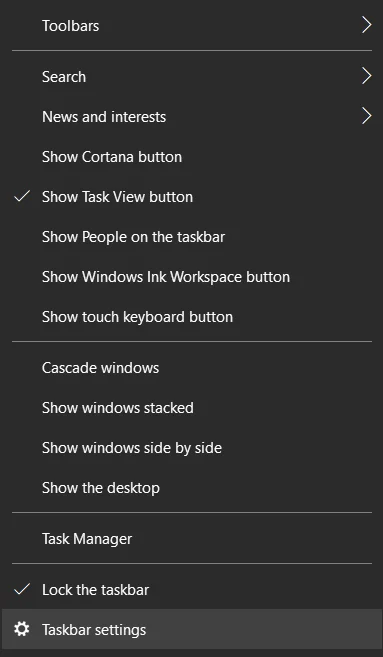
- Ensuite, faites défiler la page et cliquez sur le lien « Activer ou désactiver les icônes du système ».
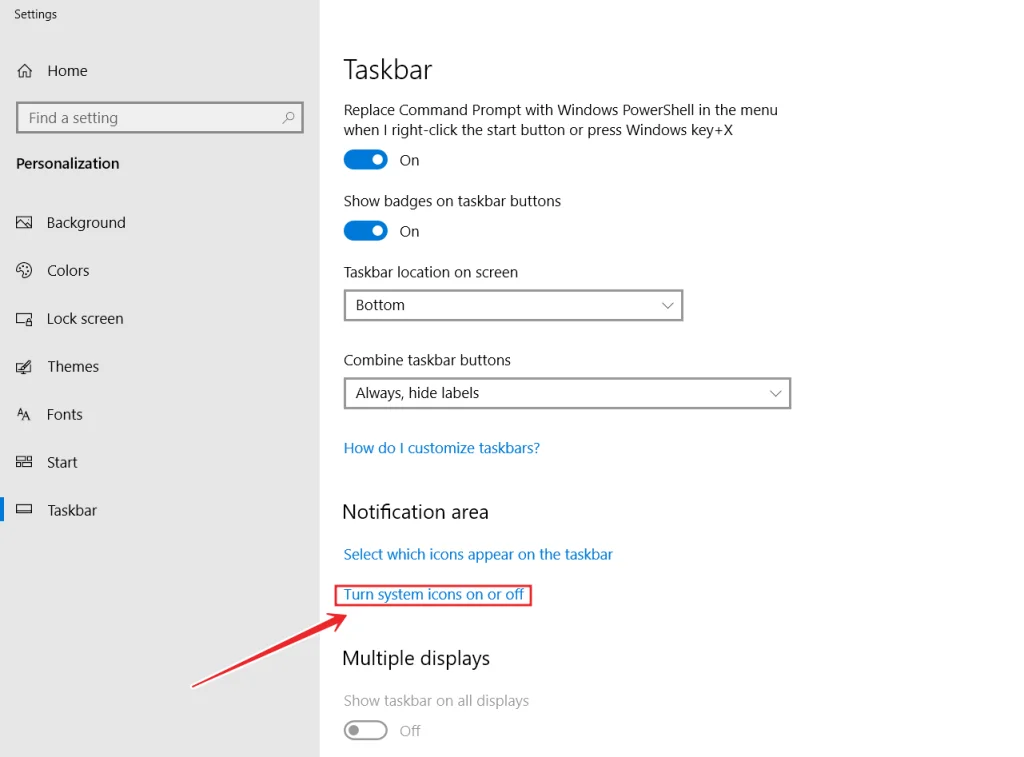
- Après cela, l’option « Volume » doit être activée.
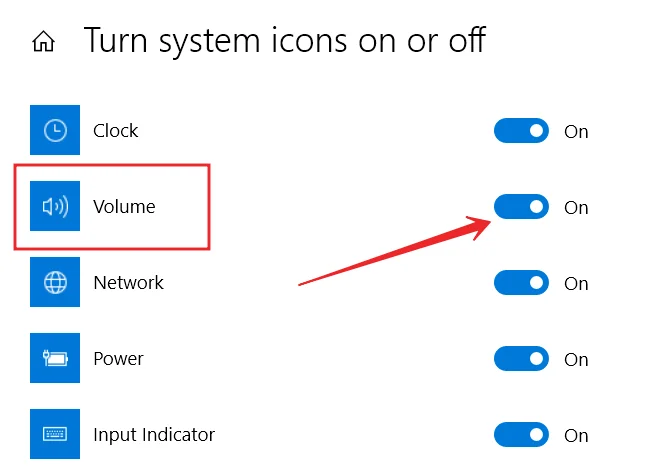
- Maintenant, retournez dans le menu « Paramètres de la barre des tâches » et cliquez sur le lien « Sélectionner les icônes qui apparaissent dans la barre des tâches ».
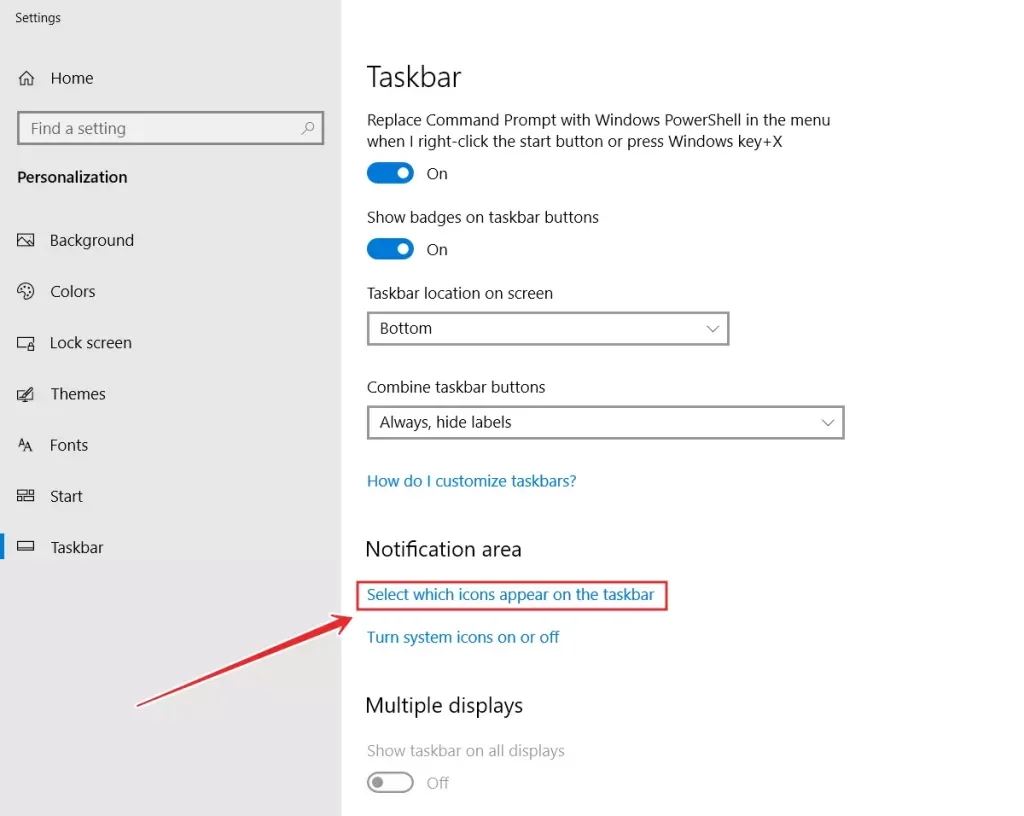
- L’option « Volume » doit également être activée.
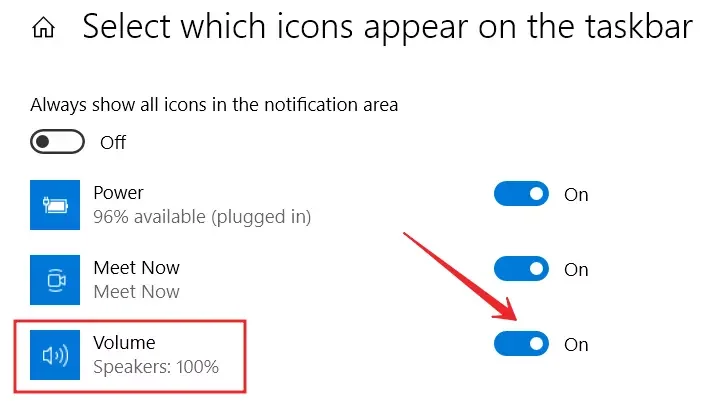
- Enfin, vérifiez votre barre des tâches et voyez si l’icône est apparue.
Cette méthode fonctionne assez souvent pour les problèmes liés à l’icône de volume dans la barre des tâches de Windows.
Comment se déconnecter et se connecter à Windows 10
Ce problème peut également être causé par un simple bug du système. En général, pour corriger ce genre de bogue, il suffit de se reconnecter à votre système Windows.
Vous pouvez également redémarrer votre appareil. Cela aura pour effet d’arrêter le système d’exploitation et de fermer tous les programmes qui ont pu causer ce bug.
Comment redémarrer l’Explorateur Windows
Si les méthodes ci-dessus n’ont pas permis de résoudre le problème, une autre méthode de travail pourrait consister à redémarrer l’Explorateur Windows. Des utilisateurs ont déclaré avoir réussi à utiliser cette méthode pour résoudre le problème de l’absence d’icône de volume dans Windows 10. Dans certains cas, l’Explorateur peut être à l’origine du problème. Pour ce faire, vous devez :
- Tout d’abord, appuyez sur la combinaison de touches « Ctrl + Shift + Esc » pour ouvrir le gestionnaire des tâches.
- Ensuite, allez dans l’onglet « Détails ».
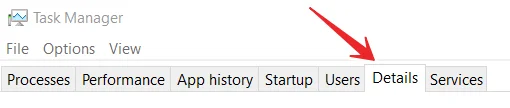
- Ici, vous devez trouver le fichier appelé « explorer.exe« .
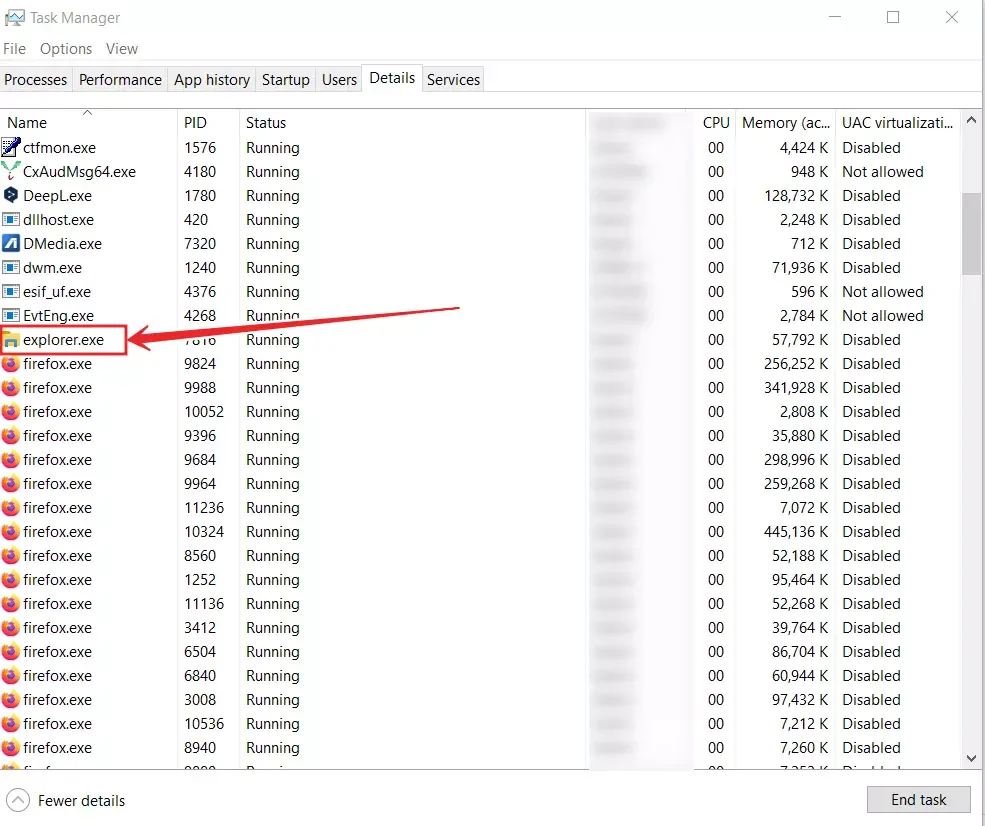
- Ensuite, faites un clic droit dessus et sélectionnez l’option « End Task » dans la liste.
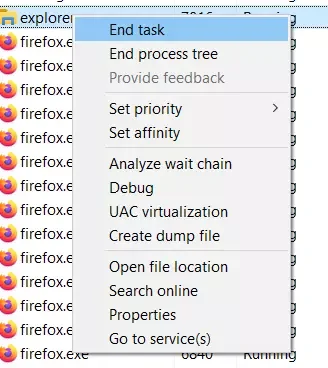
- Ensuite, appuyez sur « Windows + R » et tapez « Explorer ». Appuyez sur Entrée ou sur « OK » pour continuer.
- Explorer va redémarrer et l’icône du volume devrait réapparaître à sa place dans la barre des tâches.
Une fois que vous aurez terminé ces étapes, vous pourrez redémarrer l’Explorateur Windows sur votre PC.
Que faire d’autre pour que l’icône du son disparaisse à nouveau de la barre des tâches sous Windows 10 ?
Si les étapes ci-dessus ne vous ont pas aidé, ne désespérez pas. Il existe deux autres étapes qui aident parfois les utilisateurs. Vous pouvez les essayer :
Mettez à jour vos pilotes
Il peut s’agir d’un problème matériel. Cela sera particulièrement vrai si l’icône n’a pas simplement disparu, mais est devenue grise. Dans tous les cas, le problème peut être lié à un périphérique audio. Dans ce cas, vous devez mettre à jour le pilote du périphérique audio. Ensuite, redémarrez votre PC et vérifiez si le problème a été résolu. Pour ce faire, procédez comme suit
- Appuyez sur la combinaison de touches « Windows + X » et sélectionnez l’option « Gestionnaire de périphériques » dans la liste.
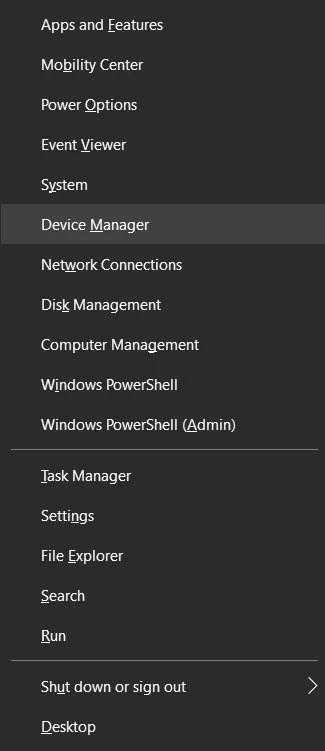
- Une fois le gestionnaire de périphériques ouvert, cliquez sur la ligne « Contrôleurs de son, de vidéo et de jeu » et cliquez avec le bouton droit de la souris sur le périphérique de son que vous souhaitez mettre à jour.
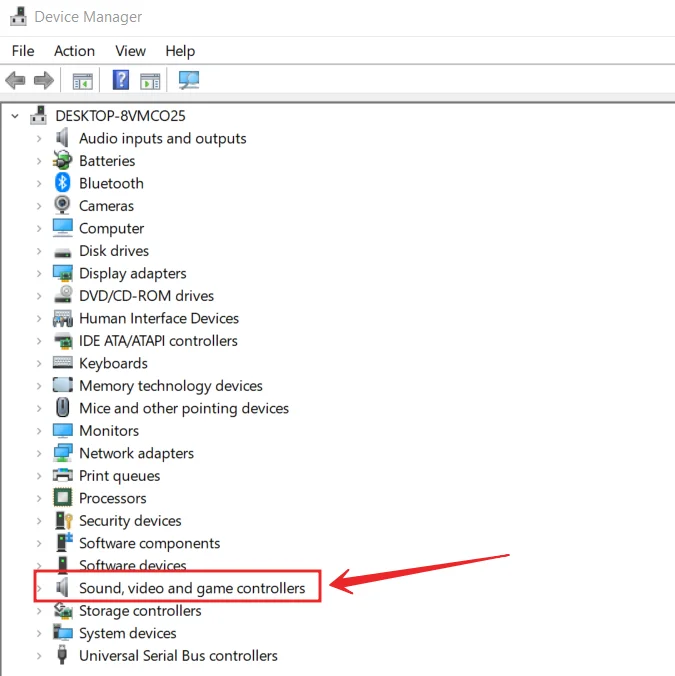
- Après cela, sélectionnez l’option « Update Driver » dans la liste.
- N’oubliez pas de redémarrer votre PC par la suite.
Une fois que vous aurez terminé ces étapes, vous pourrez mettre à jour le pilote de votre périphérique audio.
Redimensionner le texte
Si rien n’y fait, il reste une dernière méthode pour résoudre ce problème. Vous pouvez modifier la taille du texte. Cette méthode vous permet de modifier les paramètres d’affichage de votre appareil et de les rétablir à nouveau, car dans certains cas, l’absence d’icône peut être due à un problème d’affichage.
Pour ce faire :
- Tout d’abord, cliquez sur le bouton Démarrer et allez dans le menu « Paramètres ».
- Ensuite, ouvrez la section « Système » et allez dans les paramètres « Affichage ».
- Ensuite, changez la taille du texte en 125%.
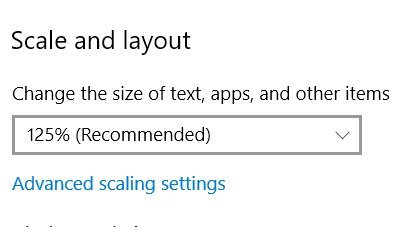
- Ensuite, revenez en arrière et redimensionnez à nouveau la taille du texte à 100%.
- Fermez la fenêtre et l’icône du son devrait être rétablie dans la barre des tâches.
Une fois que vous avez terminé ces étapes, vous pourrez redimensionner le texte sur votre PC Windows 10.
Il existe de nombreuses solutions différentes pour rétablir l’icône de volume dans la barre des tâches. En essayant chacune des méthodes décrites ci-dessus, vous devriez être en mesure de récupérer rapidement l’icône de volume et de contrôler le niveau sonore de votre appareil depuis la barre des tâches de votre bureau.









